Como alterar a ordem dos resultados de pesquisa no WordPress (sem codificação)
Publicados: 2022-05-17Gostaria de saber como alterar a ordem dos resultados de pesquisa no WordPress?
Ele permitirá que você forneça resultados de pesquisa mais relevantes para seus visitantes e melhore a experiência do usuário.
Neste guia passo a passo, mostraremos a maneira mais fácil de alterar a ordem dos resultados de pesquisa em seu site.
Vamos começar!
Por que alterar a ordem dos resultados de pesquisa no WordPress
Personalizar a ordem dos resultados de pesquisa em seu site pode ser útil por vários motivos.
Primeiro, por padrão, o WordPress classifica os resultados da pesquisa não por relevância, mas por data de publicação.
Como resultado, as postagens mais recentes têm uma classificação mais alta do que as mais antigas.
Não faz sentido, já que uma data de publicação mais recente não significa maior relevância do post.
Ao alterar manualmente a ordem dos resultados da pesquisa, você pode resolver esse problema e fornecer as correspondências mais relevantes para seus visitantes.
Em segundo lugar, reordenar os resultados da pesquisa é útil quando você deseja promover uma página ou produto específico em seu site.
Você pode colocá-lo no topo dos resultados da pesquisa para que ele obtenha mais visualizações. Essa é uma maneira rápida e gratuita de obter visualizações adicionais e aumentar seus lucros.
Depois de aprender como personalizar a ordem dos resultados da pesquisa pode ser útil, vamos ver como você pode fazer isso.
Como alterar a ordem dos resultados de pesquisa em seu site
A maneira mais rápida e fácil de alterar a ordem dos resultados da pesquisa sem codificação é usar um plug-in como o SearchWP.

Este é o melhor plugin de pesquisa do WordPress que vem com vários recursos úteis para melhorar a pesquisa do seu site.
Personalizar a ordem dos resultados da pesquisa é apenas uma delas. Você também pode usar o SearchWP para rastrear as pesquisas de seus visitantes, adicionar pesquisas por categorias e muito mais.
Mesmo sendo uma ferramenta poderosa, também é amigável para iniciantes. Com o SearchWP, você pode obter controle total sobre como a pesquisa funciona em seu site, independentemente da sua experiência no WordPress.
Mais de 30.000 proprietários de sites em todo o mundo já o usam para ajudar seus visitantes a encontrar o conteúdo certo mais rapidamente.
Aqui estão alguns outros recursos do SearchWP que ajudarão você a impulsionar sua pesquisa:
- Integração automática de temas . Como quando tudo funciona fora da caixa? O SearchWP se integra perfeitamente aos formulários de pesquisa existentes em seu site, independentemente do tema que você usar.
- Campos personalizados pesquisáveis . Quer que sua pesquisa exiba conteúdo mais relevante? Faça o WordPress considerar o conteúdo dos campos personalizados ao realizar pesquisas com SearchWP.
- Indexação de PDFs e documentos . Carregar arquivos PDF ou documentos do Office para o seu site? Com o SearchWP, você pode incluí-los nos resultados da pesquisa, tornando mais fácil para seus visitantes encontrá-los.
- Suporte a vários mecanismos de pesquisa . Procurando uma maneira de criar um formulário de pesquisa personalizado? Usando o SearchWP, você pode adicionar um mecanismo de pesquisa complementar, personalizá-lo e vincular a um formulário de pesquisa específico em seu site.
Com isso, vamos dar uma olhada no processo passo a passo de personalizar a ordem dos resultados da pesquisa com SearchWP.
Etapa 1: obtenha sua cópia do SearchWP e instale o plug-in
Primeiro, você precisará obter sua própria cópia do SearchWP.
Em seguida, faça login na sua conta SearchWP e vá para a guia Downloads .
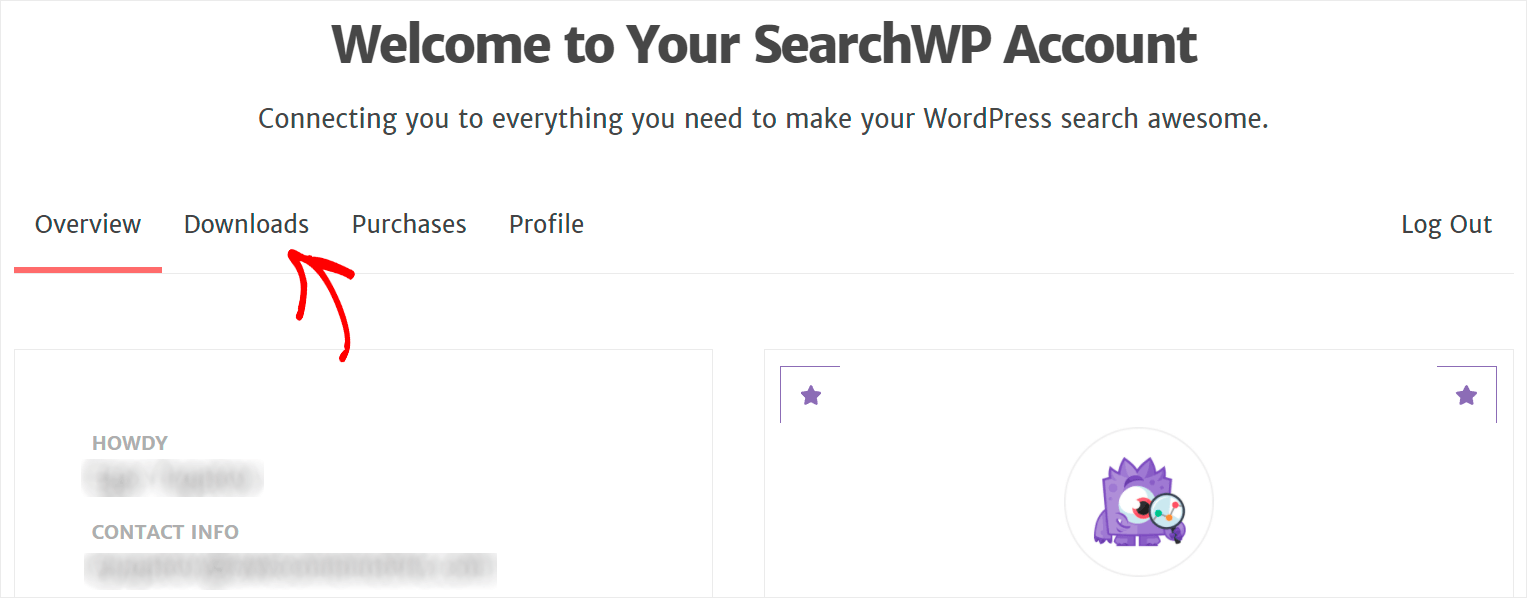
Uma vez lá, clique em Download SearchWP e inicie o download do plugin.
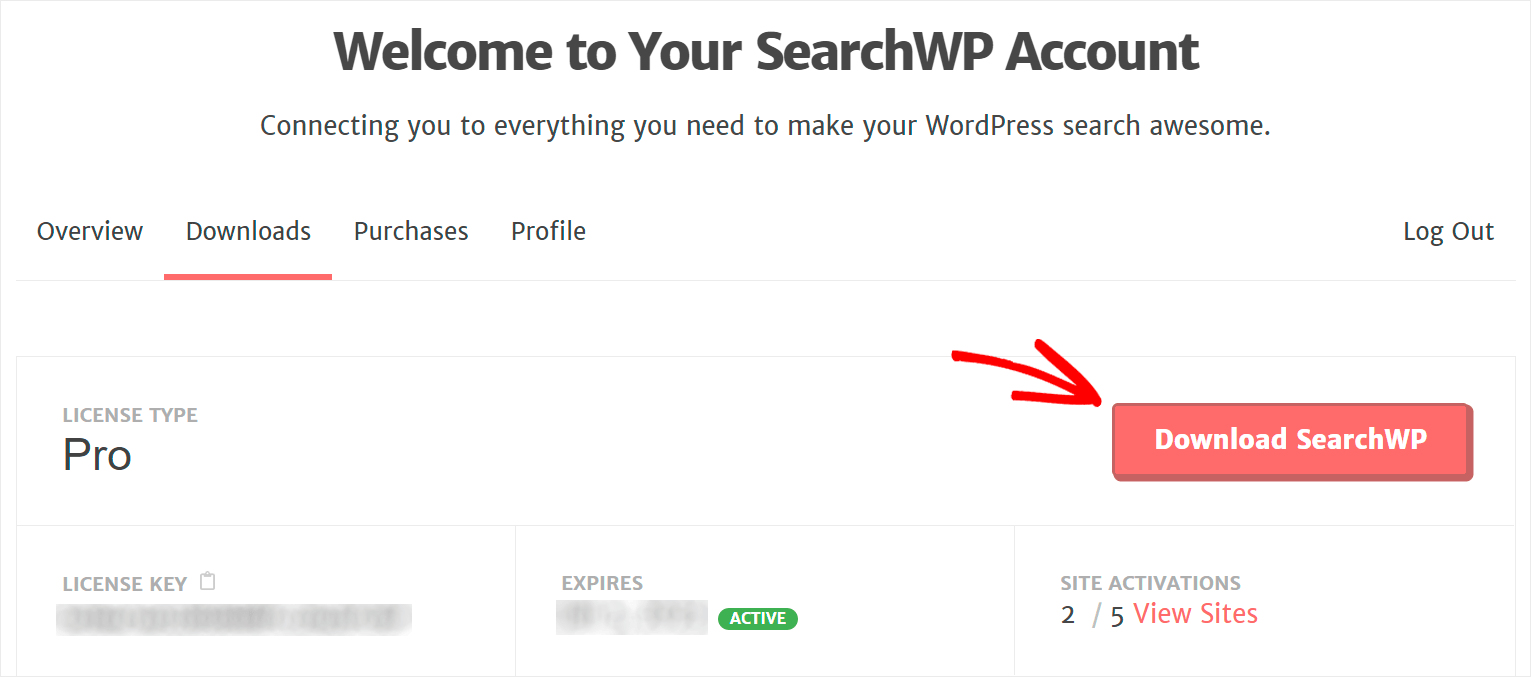
Quando terminar, copie a chave de licença do plug-in na mesma guia.
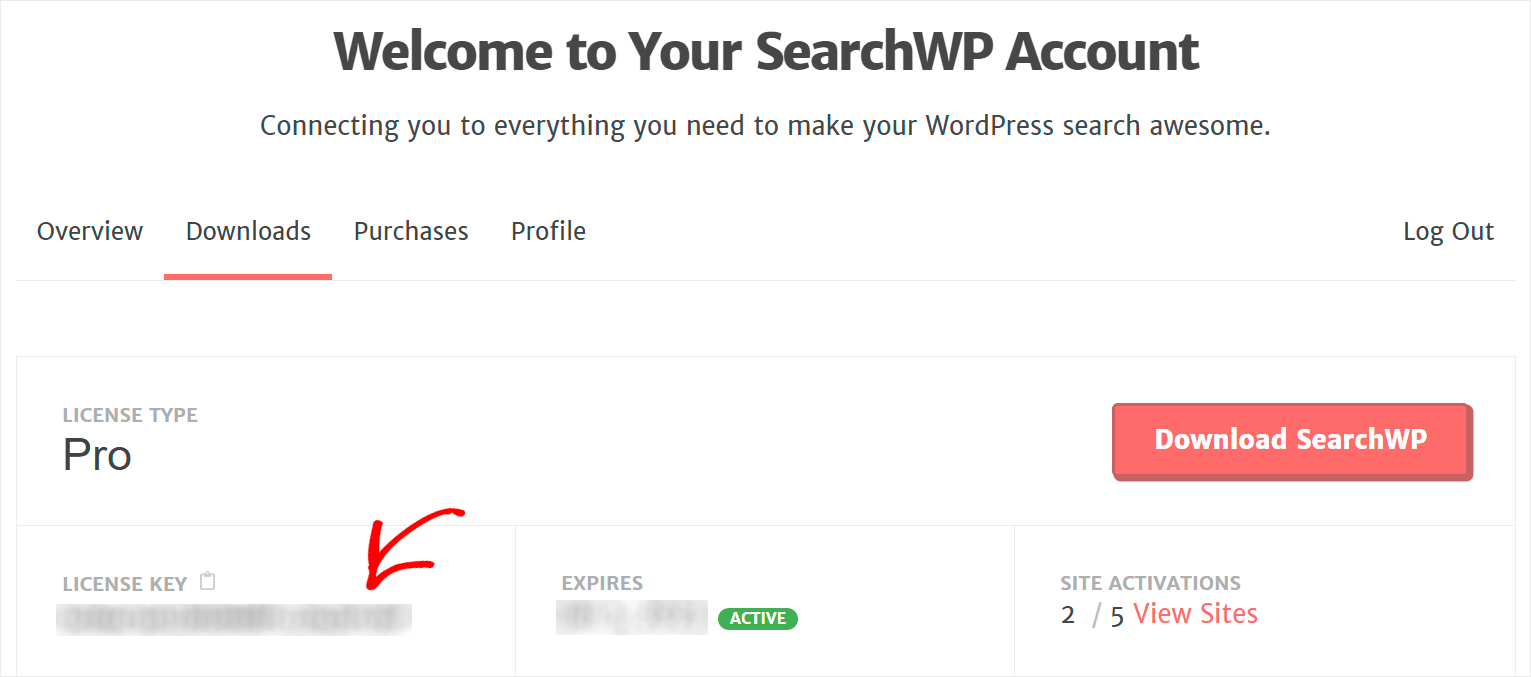
Em seguida, você precisará fazer o upload do arquivo ZIP do plugin SearchWP para o seu site. Você pode seguir este guia sobre como instalar um plugin do WordPress se precisar de ajuda.
Depois de instalar o SearchWP, você precisará ativar sua cópia do plugin.
Para fazer isso, aponte o cursor do mouse sobre o botão SearchWP no painel superior do painel do WordPress e clique em Ativar licença .
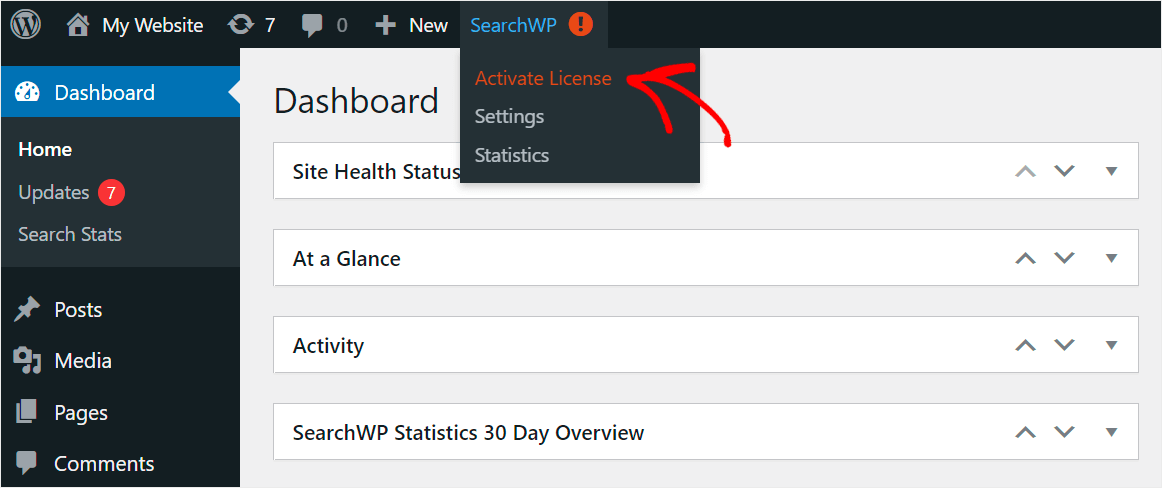
Em seguida, cole a chave de licença que você copiou em uma das etapas anteriores no campo Licença e pressione Ativar .

Para alterar a ordem dos resultados da pesquisa, você também precisará instalar a extensão SearchWP Custom Results Order.
Vamos falar sobre como você pode fazer isso abaixo.
Etapa 2: instalar e ativar a extensão de pedido de resultados personalizados
Essa extensão permite que você afete a ordem dos resultados da pesquisa e personalize-os para atender às suas necessidades.
Para começar, clique em Extensões na seção SearchWP no painel esquerdo do painel do WordPress.


Em seguida, role a página de extensões para baixo até ver a extensão Custom Results Order .
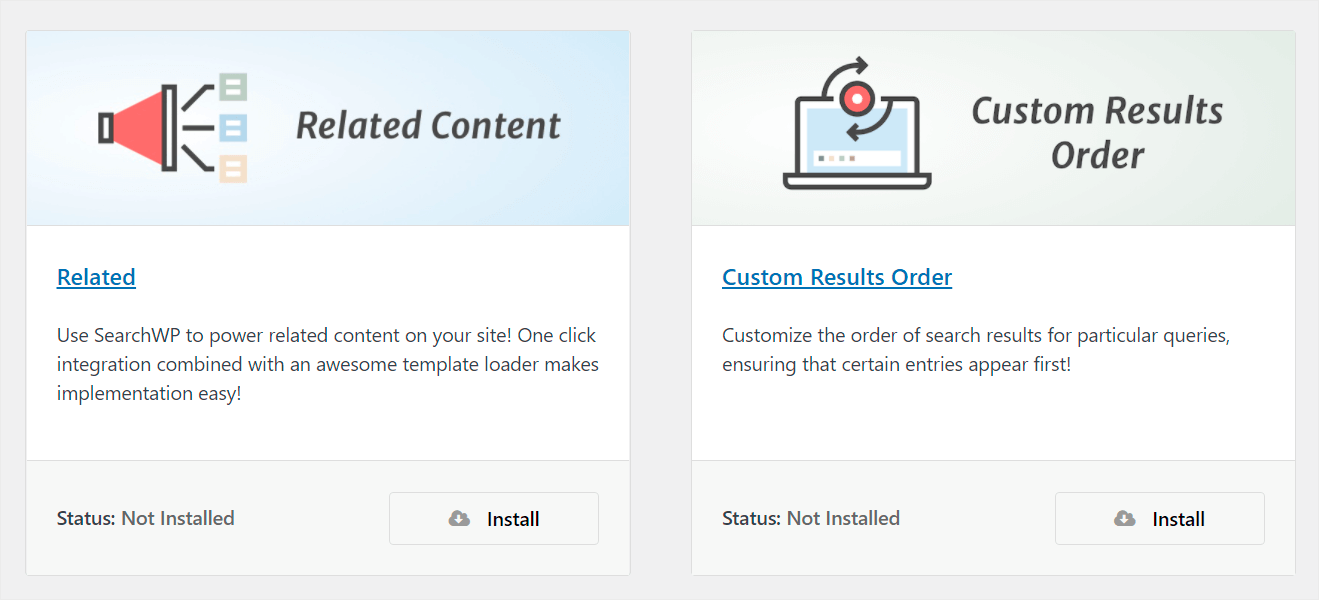
Depois de encontrá-lo, clique em Instalar .

Depois de instalar a extensão, você está pronto para começar a personalizar a ordem dos resultados de pesquisa em seu site.
Etapa 3: alterar a ordem dos resultados de pesquisa em seu site
Para começar, pressione o botão SearchWP no painel esquerdo.

Em seguida, clique na guia Extensões e escolha a opção Ordem de resultados personalizados .

Aqui você pode especificar as consultas de pesquisa para as quais deseja ter uma ordem de resultados de pesquisa personalizada.
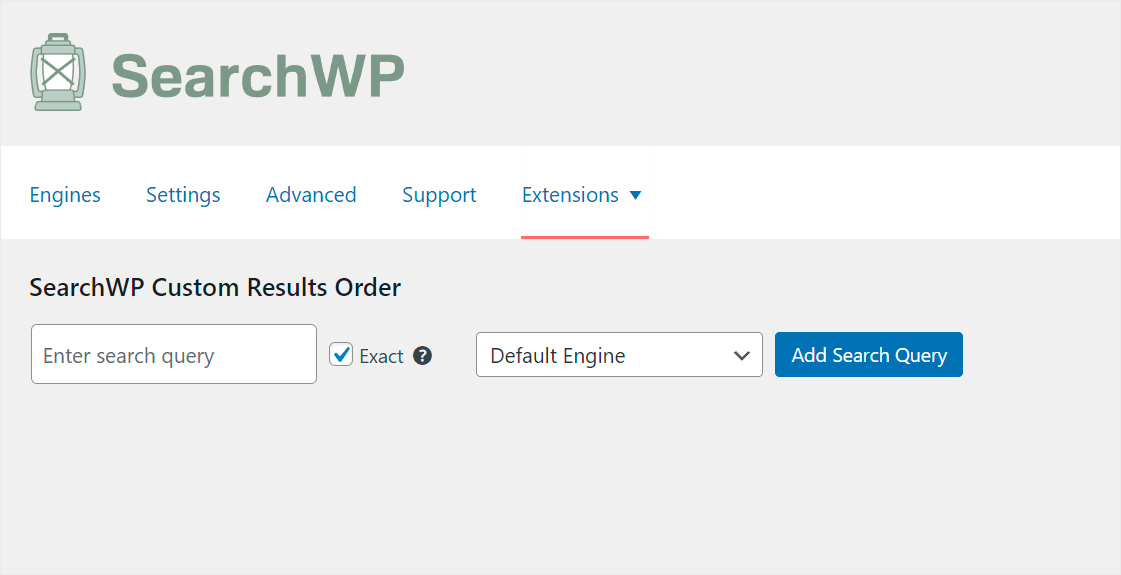
Para adicionar uma nova consulta de pesquisa, insira-a no campo Inserir consulta de pesquisa e clique em Adicionar consulta de pesquisa .
Por exemplo, digamos que queremos ajustar a ordem dos resultados de pesquisa para a consulta de pesquisa “wordpress” em nosso site.
Veja como ficariam as configurações da consulta de pesquisa:
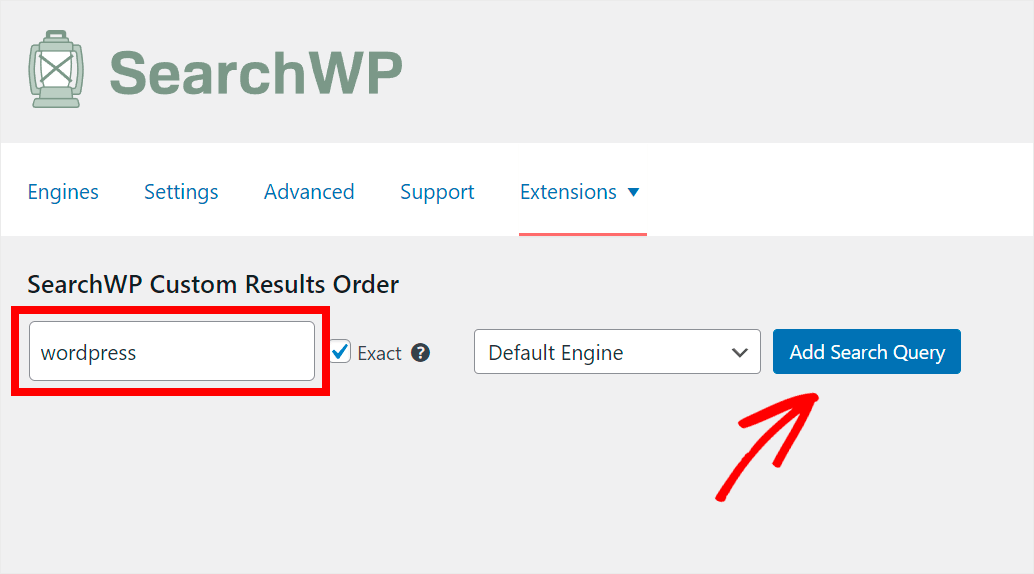
Depois de adicionar uma consulta de pesquisa, o SearchWP oferecerá que você defina sua própria ordem de resultados de pesquisa para essa consulta.

Digamos que queremos que o post “TOP-3 WordPress eCommerce plugins” apareça no topo dos resultados de pesquisa.
Para fazer isso, pressionaremos o botão Promover para o topo ao lado dele.
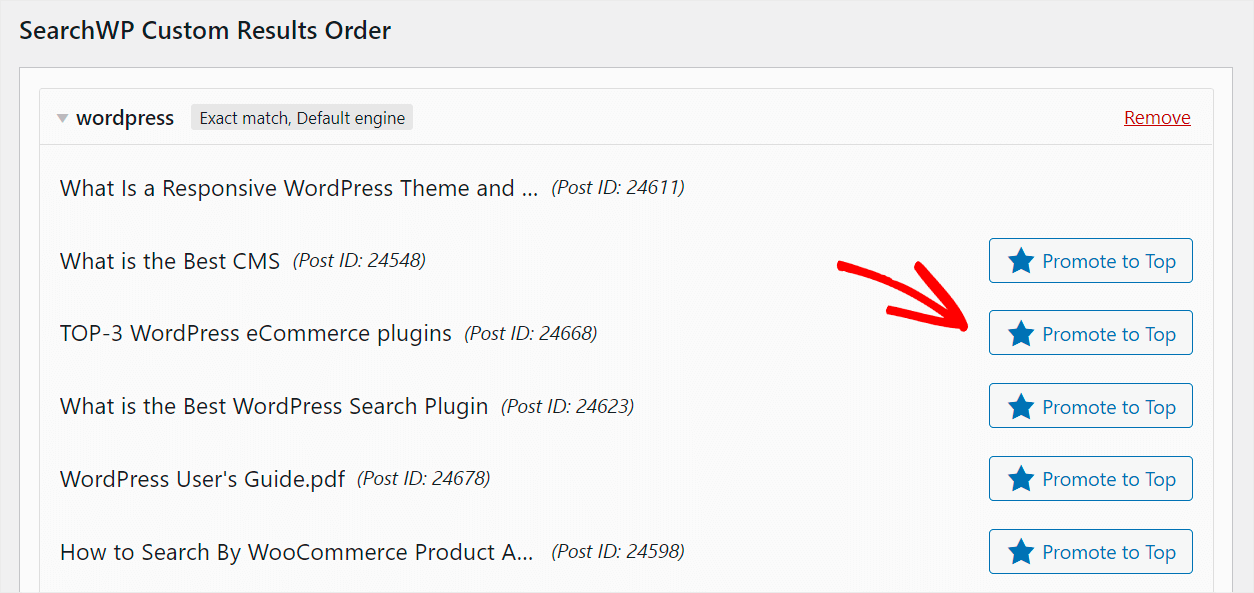
É isso. A postagem que você escolheu agora aparece na parte superior dos resultados da pesquisa.

Você também pode alterar a posição de várias postagens nos resultados da pesquisa.
Para fazer isso, clique no botão Promover para o topo ao lado de cada um deles na ordem em que deseja que apareçam nos resultados da pesquisa.
Por exemplo, vamos mover o post “TOP-3 WordPress eCommerce plugins” para o segundo lugar e colocar o post “Qual é o melhor CMS” primeiro.
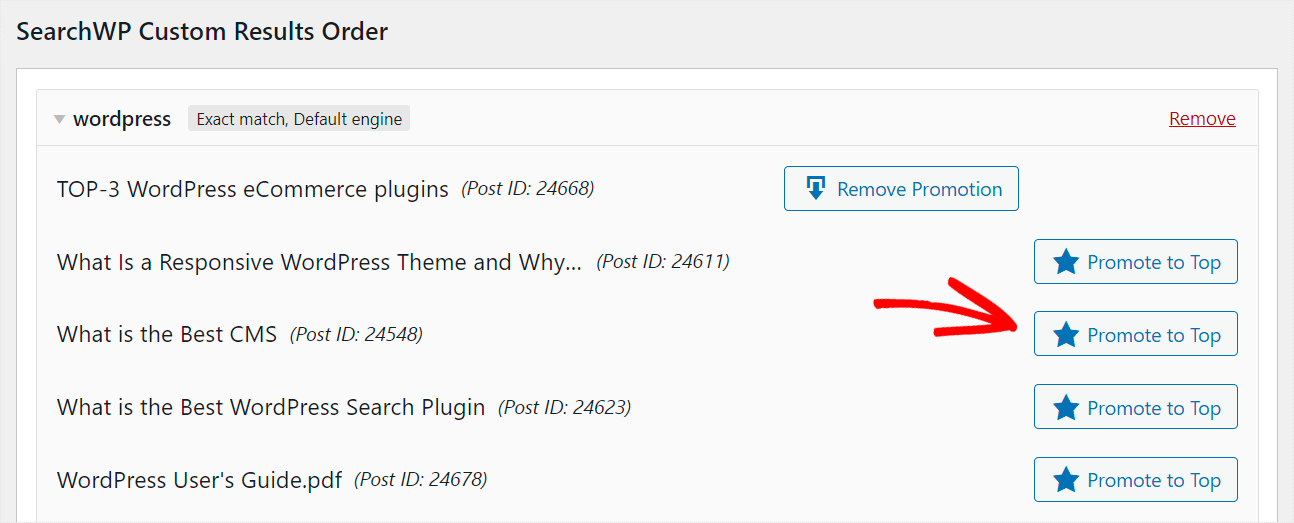
Este é o resultado final em nosso site de teste:
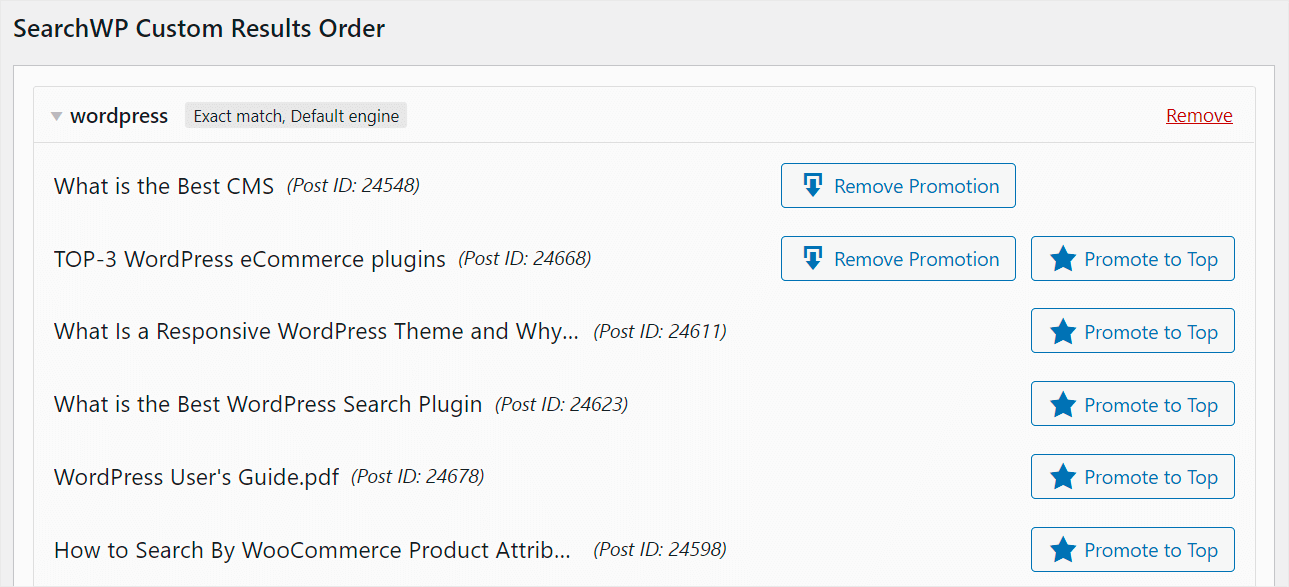
Agora vamos também ter certeza de que podemos ver essas mudanças no próprio site.
Etapa 4: confira seus resultados de pesquisa personalizados
Para fazer isso, aponte o cursor sobre o nome do seu site no canto superior esquerdo do painel do WordPress e clique em Visit Site .

Em seguida, insira na caixa de pesquisa a consulta de pesquisa para a qual você alterou a ordem dos resultados da pesquisa.

Como você pode ver, a ordem dos resultados de pesquisa que obtivemos é exatamente a mesma que personalizamos com o SearchWP.

Neste guia, você aprendeu como alterar a ordem dos resultados de pesquisa no WordPress. Isso ajudará você a tornar mais fácil para seus visitantes encontrarem o conteúdo que estão procurando.
Se você estiver pronto para começar a personalizar a ordem dos resultados de pesquisa em seu site, você pode pegar sua cópia do SearchWP aqui.
Deseja ativar a pesquisa por tags de postagem? Siga o tutorial de como pesquisar postagens por tags no WordPress.
Procurando uma maneira de excluir uma categoria dos resultados da pesquisa? Confira o guia detalhado de como excluir a categoria da pesquisa do WordPress.
